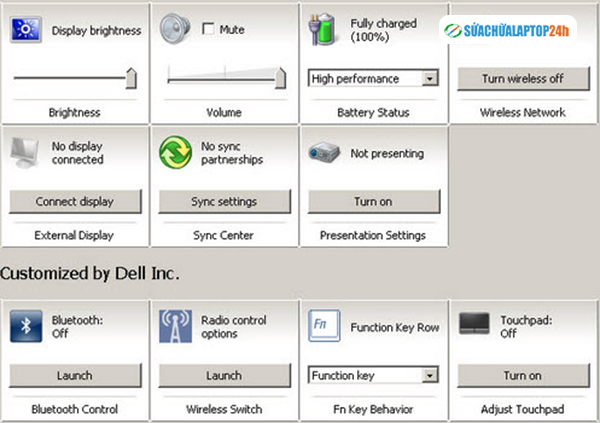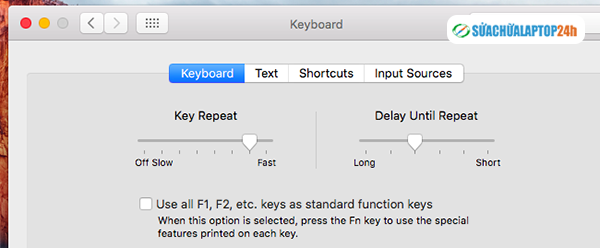Mỗi phím chức năng từ F1 đến F12 sẽ đều có một chức năng nhất định. Bạn có thể sử dụng chức năng bằng cách truyền thống là ấn Fn+F1, F2... F12 hoặc chỉ cần ấn phím chức năng. SUACHUALAPTOP24h hướng dẫn cách sử dụng phím chức năng Fn+F1, F2,... F12 trên laptop.
CÁCH SỬ DỤNG PHÍM CHỨC NĂNG FN+F1, F2,… F12 TRÊN LAPTOP
Phím Fn (Function) được hiểu là phím chức năng khi kết hợp với phím F1, F2, F3... phím Numlock để kích hoạt một số chức năng như bật/tắt Wifi,tăng/giảm âm lượng, tăng/giảm độ sáng màn hình... Nhưng dôi khi phím chức năng lại gây ra những bất tiện cho người dùng, bạn có thể bật/tắt chúng đi khi cần dùng. Sửa chữa Laptop 24h sẽ hướng dẫn các bạn cách sử dụng phím chức năng FN + F1, F2,... F12 trên Laptop.
Cách sử dụng phím chức năng FN + F1, F2,... F12 trên Laptop.
Với hệ điều hành Windows
Bước 1: Start chọn Control Panne -> Windows Mobility Center hoặc nhấn tổ hợp phím Window + X
Với windows 10 và windows 8: click chuột phải vào Start-> Windows Mobility Center
Bước 2: Tại phần Function Key row bạn chọn Function Key ta có thể chọn bật / tắt.
Với hệ điều hành OS X
Bước 1: Click vào Menu Apple và chọn “System Preferences”
Bước 2: Click vào biểu tượng "Keyboard" (biểu tượng bàn phím) và click tiếp vào tùy chọn “Use all F1, F2, etc. keys as standard function keys”.
Tổng hợp các chức năng khi sử dụng Fn + F1, F2,… F12 trên các hãng Laptop.
Bài biết về cách sử dụng phím chức năng Fn+F1, F2,... F12 trên laptop của Sửa chữa Laptop 24h .com hy vọng sẽ hữu ích với bạn.